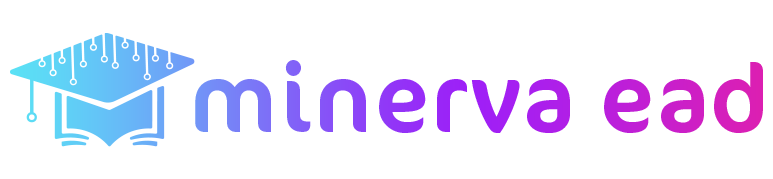Na plataforma MinervaEAD é possível criar cupons de desconto de duas formas:
- desconto em porcentagem
- desconto em valor
É possível criar cupons ilimitados para o seu curso, mas o usuário/aluno só poderá usar um deles na tela de pagamento (checkout).
É importante que você saiba que eles não são cumulativos.
Para criar um cupom de desconto, siga as seguintes instruções:
- Acesse o Menu Principal da área administrativa da sua plataforma e acesse o item Meus Cursos. No curso desejado, clique no botão Ações -> Gerenciar -> Gerenciar Cupons. Na nova tela, você vai ver a lista de cupons já criados e poderá acessar o botão “Novo Cupom” para cadastrar um novo cupom. Nos próximos itens, veja algumas informações sobre os campos dessa tela:
- Código do Cupom: esse é o CÓDIGO/NOME DO CUPOM que será utilizado na sua divulgação. É esse código que os usuários/alunos vão colocar no campo “cupom de desconto” quando estiverem fechando a compra para obterem o desconto;
- Descrição: pode ser colocada a finalidade do desconto, quem fez, porque fez, são informações que descrevem a finalidade do cupom. Apenas os administradores da plataforma tem acesso a essa descrição;
- Tipo de Desconto: Se o desconto é tipo Valor ou se o desconto é tipo Porcentagem:
- Valor: Quando você escolhe essa opção vai ser disponibilizado um desconto em valor direto no valor do curso, por exemplo: seu curso tem valor de R$ 100,00, você vai inserir no campo Valor o Desconto Aplicado pelo Cupom, por exemplo: R$ 20,00, R$10,00, R$ 50,00 ou o valor que desejar. Tenha em mente que o desconto será mostrado em Reais lá na sua página de compra;
- Porcentagem: Basta informar a porcentagem (%) de desconto que deseja oferecer e a própria plataforma fará o cálculo, por exemplo: seu curso continua tendo o valor de R$ 100,00, no campo Valor do Desconto Aplicado pelo Cupom será inserido 10%, 34%, 70% ou conforme desejar e na janela de pagamento, seu usuário/aluno verá o valor resultante do cálculo do desconto;
- Valor do Desconto Aplicado pelo Cupom: o quanto vai ser descontado, por exemplo: se o valor aqui for 10, ele pode ser R$ 10,00 ou 10% do total do curso, dependente do campo TIPO escolhido;
- Status: Selecione ATIVO para manter o cupom válido e funcionando, e selecione INATIVO para não deixar o cupom válido, ainda que alguém tente usá-lo o desconto não será computado;
- Campo de E-mails: se esse campo for preenchido com e-mails, somente os e-mails aqui cadastrados poderão se utilizar do desconto, qualquer outra pessoa que tente utilizar, ainda que o cupom esteja ativo, não vai conseguir usufruir do desconto. Se a ideia é que todos possam usar do cupom, não preencha esse campo.
É importante que você saiba que cada curso tem a criação de seu cupom de forma INDIVIDUAL, isto é: cada cupom criado vale apenas para o curso informado. Caso tenha necessidade, você pode cadastrar o mesmo código de cupom para mais de um curso.
ATENÇÃO SOBRE CURSOS DO TIPO PAGAMENTO RECORRENTE:
É importante que você saiba, também, que só é possível criar cupons para cursos do tipo PAGO. Para cursos de pagamentos recorrentes, não é possível criar cupons, pois não é possível criar cobranças recorrentes com valores diferentes. Para pagamentos recorrentes, o que você pode fazer é criar planos promocionais com valores diferentes 🙂
Pacote de Cursos
É possível também criar cupons de descontos para PACOTES DE CURSOS. As regras são as mesmas, a diferença principal é o menu: Menu Principal -> Pacotes de Cursos -> botão Ações -> Gerenciar -> Gerenciar Cupons.